Работа с заявками в клиентском портале
В этом разделе вы узнаете:
- Как войти в клиентский портал;
- Как создать заявку в клиентском портале;
- Как вести переписку в чате по заявке;
- Как распечатать акт выполненных работ;
- Где посмотреть аналитический отчет.
С помощью клиентского портала заказчик может не только создавать и отслеживать заявки, но и печатать акты выполненных работ, просматривать аналитическую отчетность по выполнению заявок.
Данная статья будет полезна как для заказчика, так и для администрирующего персонала со стороны исполнителя.
Заказчик – это пользователь системы, который может создавать заявки и следить за ходом их выполнения. Заказчиком может выступать, например, менеджер компании, с которой компания-исполнитель заключила договор на предоставление услуг обслуживания, доставки и т.д.
Скачайте инструкцию для заказчика в формате .pdf по ссылке. Инструкция предназначена для заказчиков, содержит в себе информацию о регистрации и входе в клиентский портал и мобильное приложение HubEx заказчика, а также о способах создания заявок и работы с ними. Инструкцию можно распечатать или предоставить заказчикам в электронном варианте.
Вход в клиентский портал
Вход в клиентский портал HubEx осуществляется после получения регистрационного письма на электронную почту или sms-сообщения на номер мобильного телефона.
- При регистрации по электронной почте в полученном письме нажмите кнопку Подтвердить.
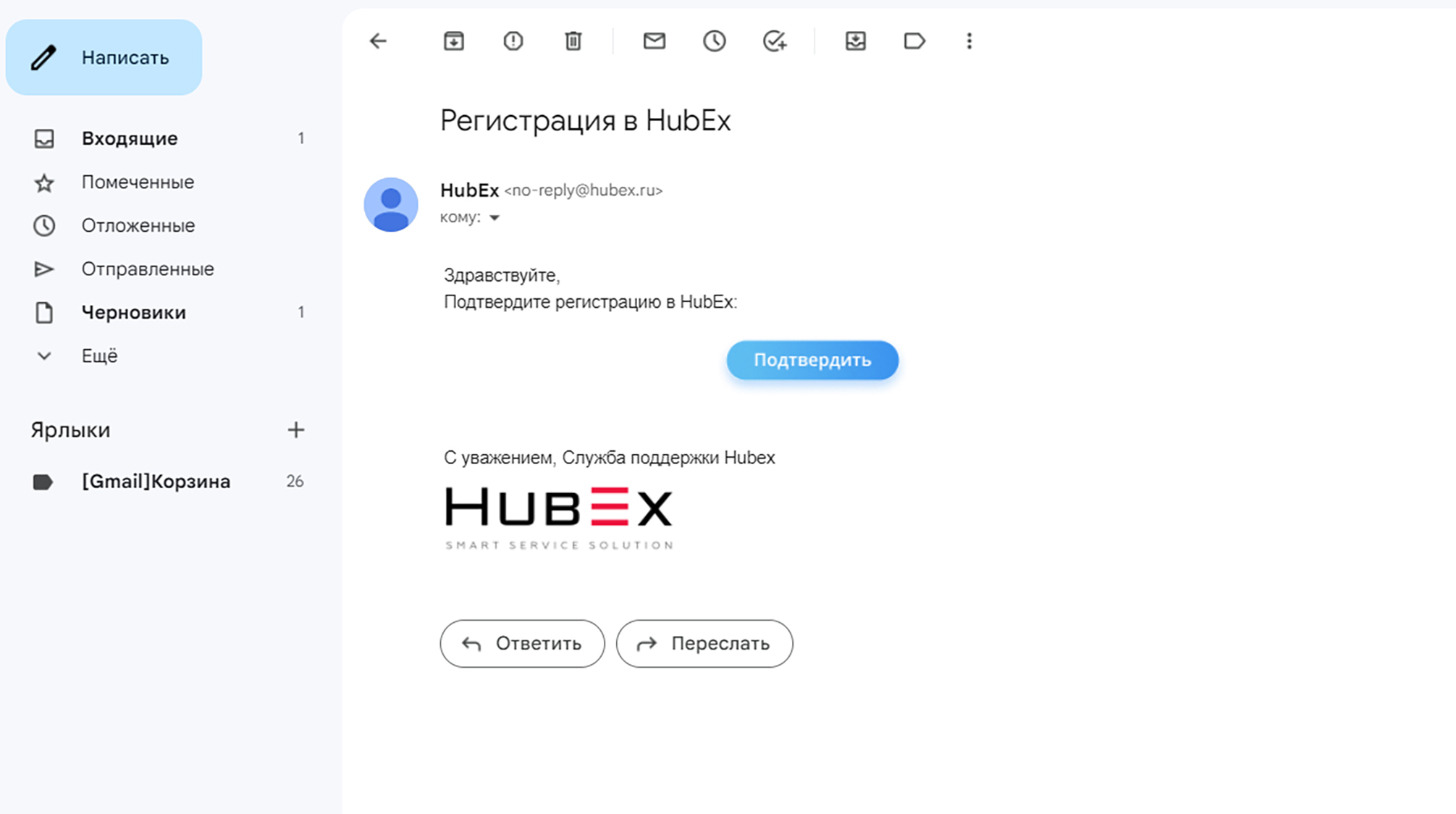
Затем в открывшемся окне браузера создайте пароль и войдите в клиентский портал HubEx по кнопке Продолжить.
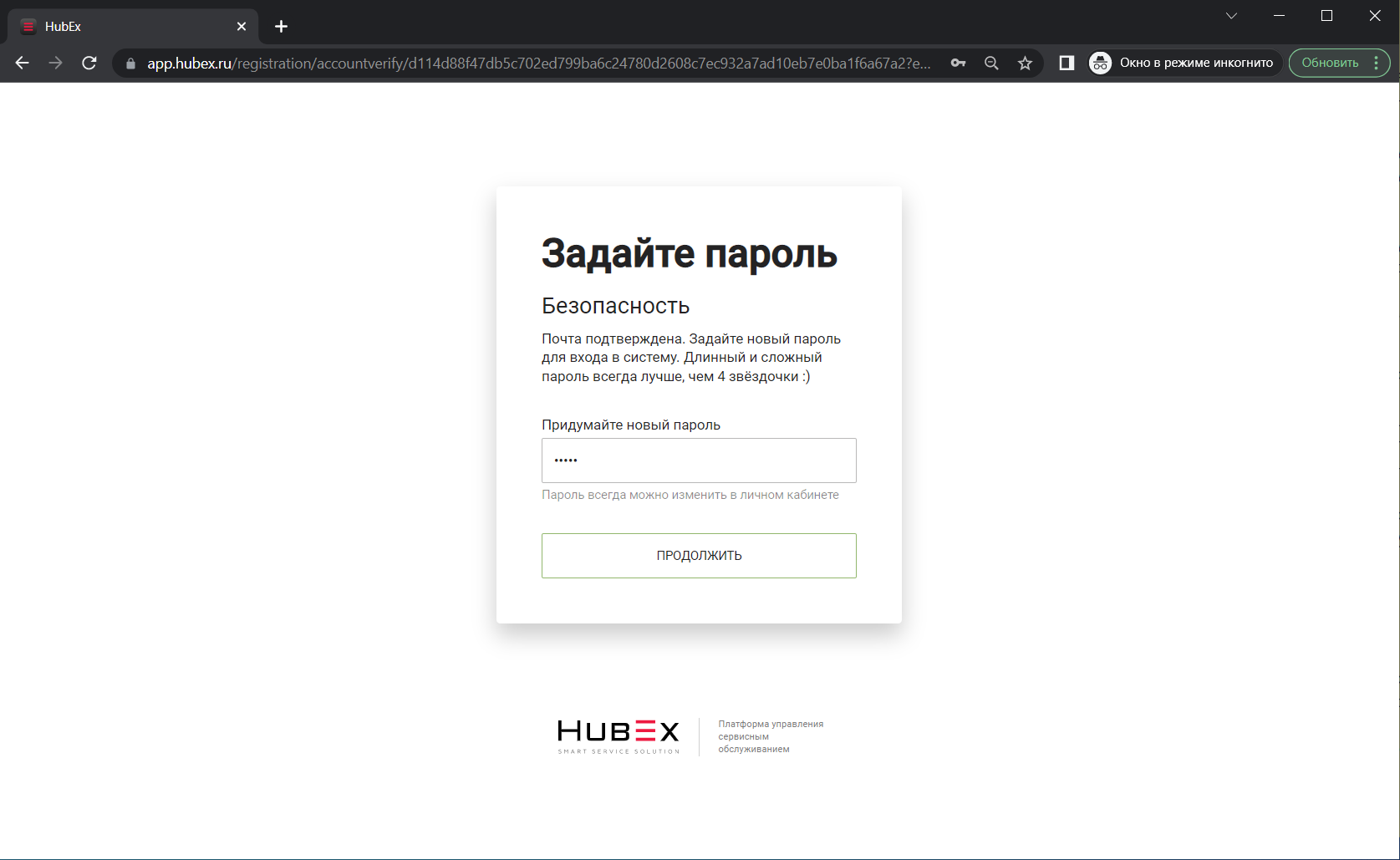
- При регистрации по номеру телефона перейдите по ссылке в sms-сообщении.
Затем в открывшемся окне браузера создайте пароль и войдите в клиентский портал HubEx по кнопке Продолжить.
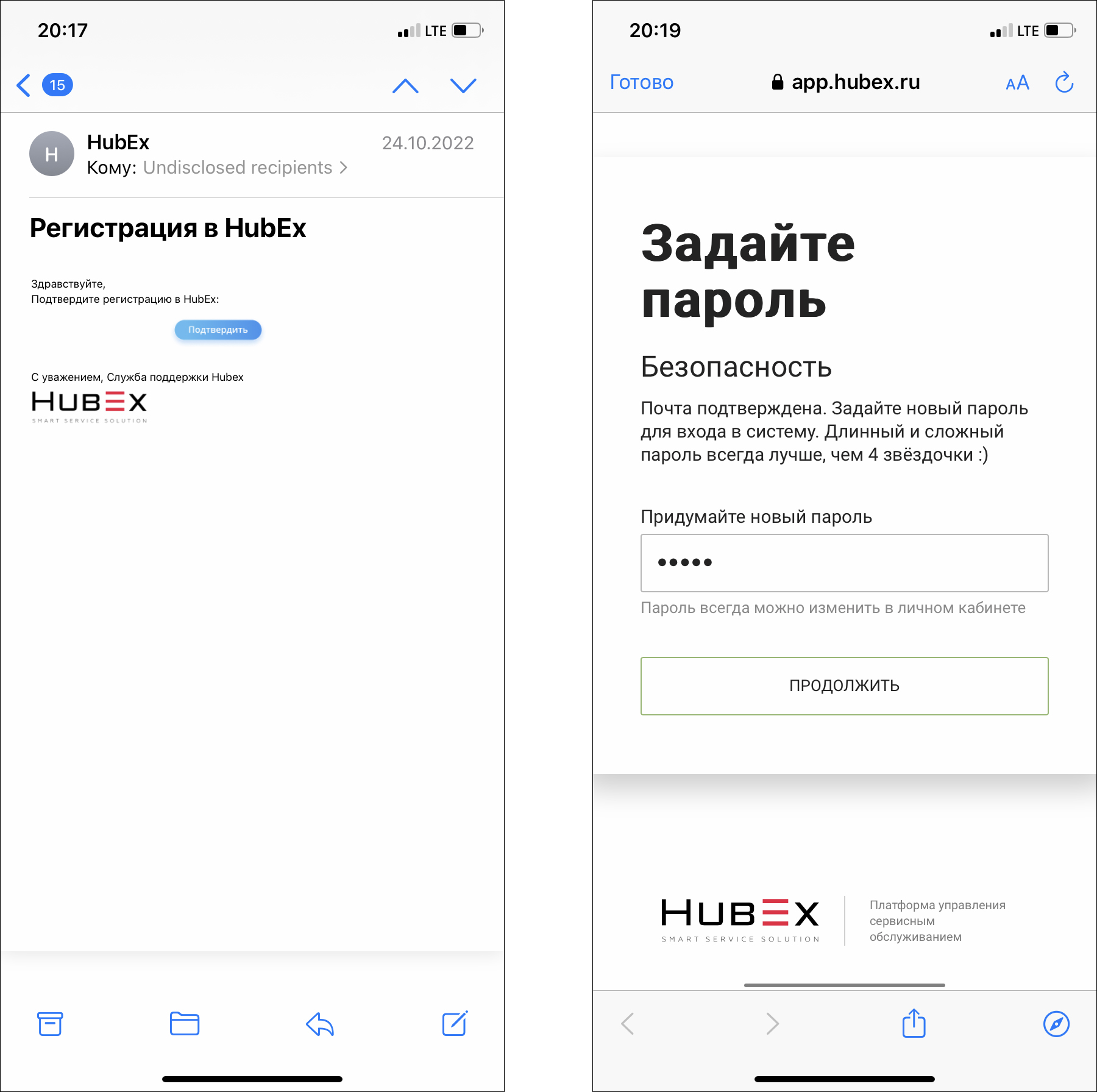
Слева в портале отображается доступное для пользователя меню: Заявки, Сообщения, Аналитика.
Для ознакомления с назначением справочников, форм и различных полей используйте информационные подсказки. Подсказка появляется по щелчку на значок и скрывается по щелчку в любом месте экрана.
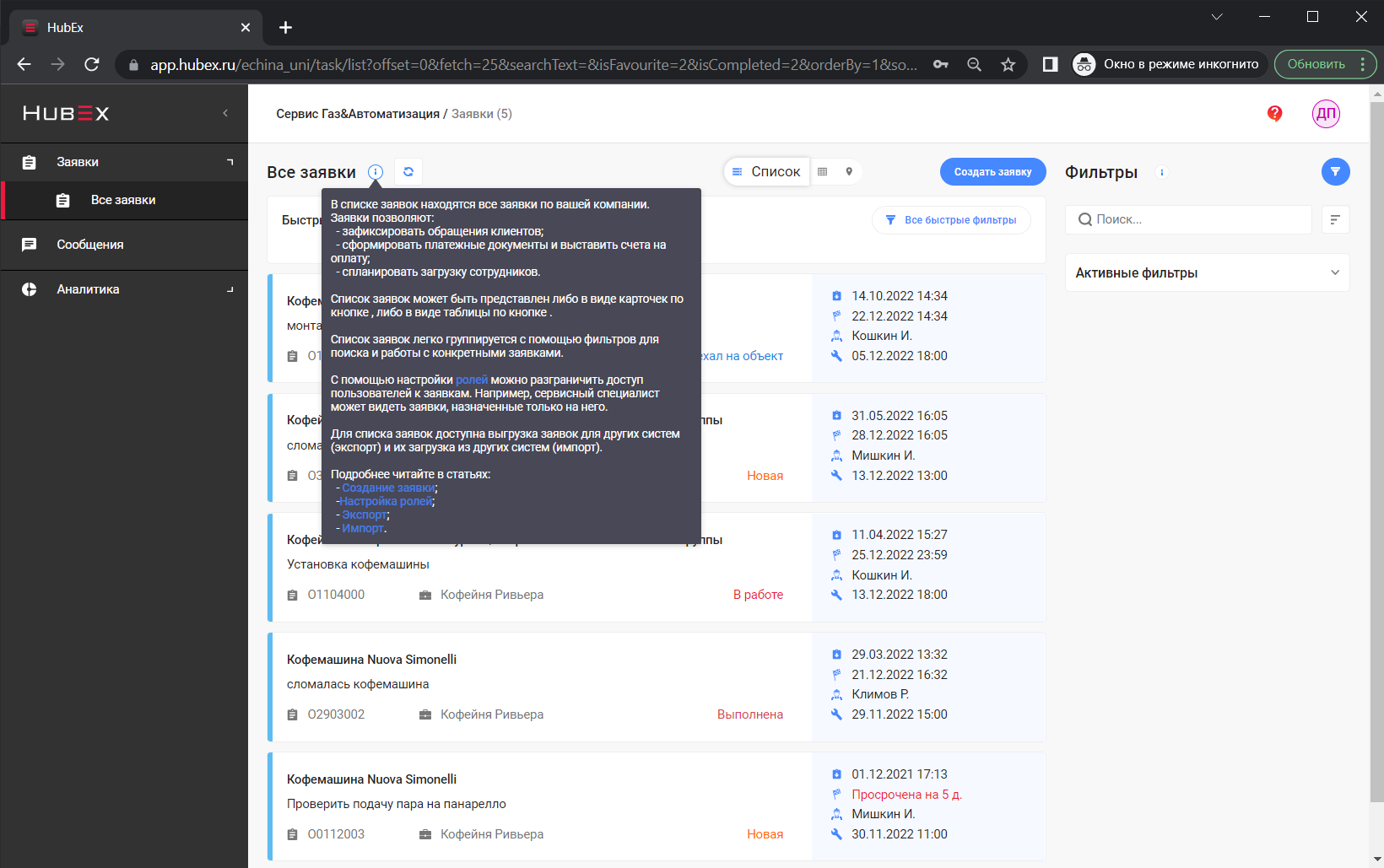
Создание заявки в клиентском портале HubEx
Перейдите в меню Заявки – Все заявки. Здесь будут находиться все заявки вашей компании.
Для каждой заявки отображаются сроки ее выполнения и статус, в котором она сейчас находится – В работе, Выполнена и т.д.
Чтобы создать новую заявку, нажмите кнопку Создать заявку.

Заполните поля в блоке Заявка:
- Тип заявки: Заявка на ремонт, Гарантийный ремонт, Задача и т.д.;
- Критичность заявки (Срочная, Несрочная и т.д.);
- в поле Описание заявки введите подробную информацию о том, что случилось на объекте и какие работы необходимо выполнить.
Заполните блок Обслуживание заказчика:
- в поле Заказчик выберите свою организацию, от лица которой оформляется заявка;
- в поле Объект выберите из списка необходимый объект или оборудование, которое нужно обслужить. Данные о заказчике и объекте попадают в акт выполненных работ;
- укажите один из Видов работ (например, Ремонт, Монтаж, Диагностика и т.д.)
- в поле Договор выберите соглашение, в рамках которого обслуживается выбранное оборудование.
После заполнения всех данных нажмите кнопку Сохранить.
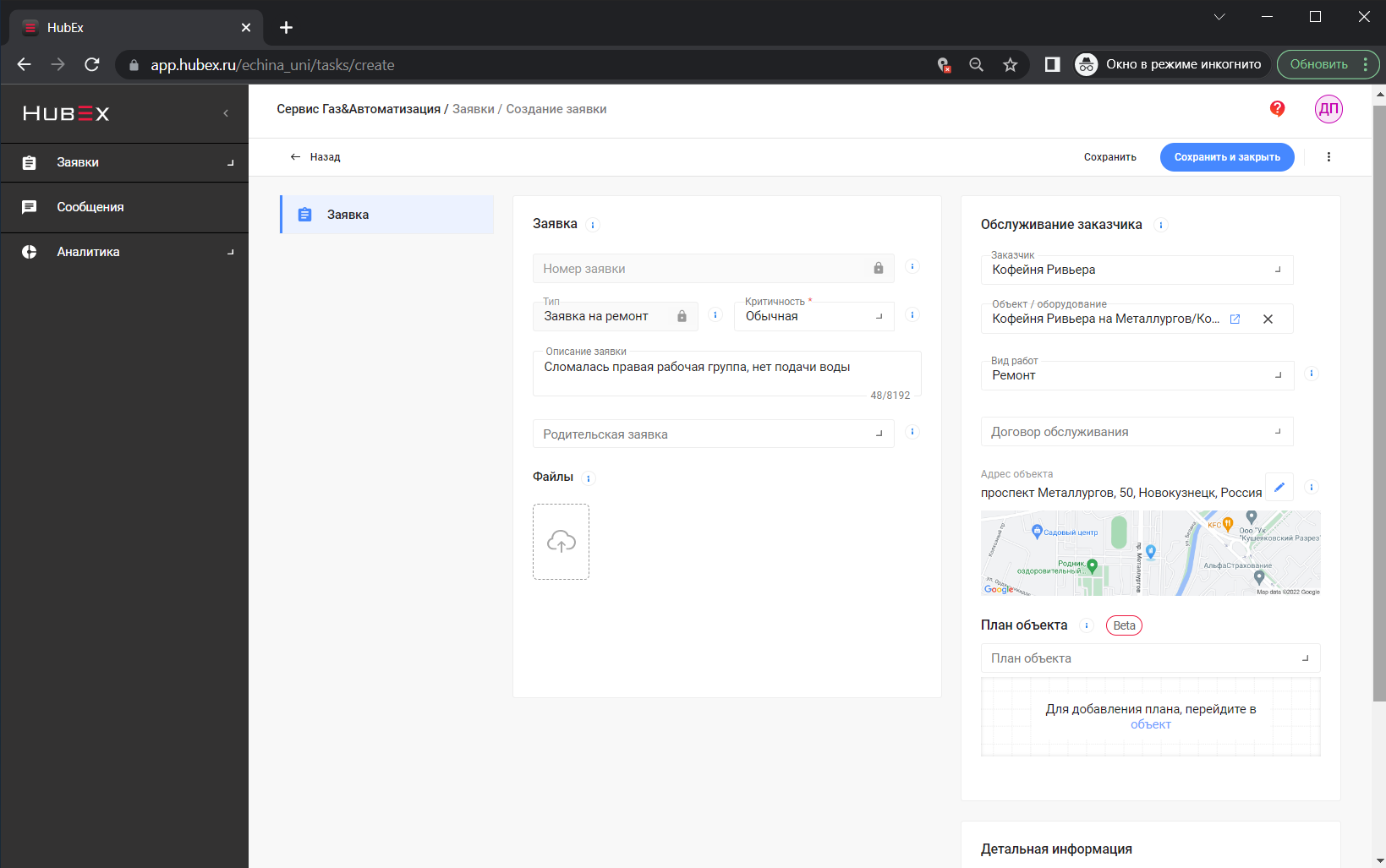
Переписка в чате по заявке
По каждой заявке можно вести отдельную переписку на вкладке Сообщения. Таким образом, вы оперативно можете узнать у исполнителя, на каком этапе выполнения находится заявка и задать любые вопросы.
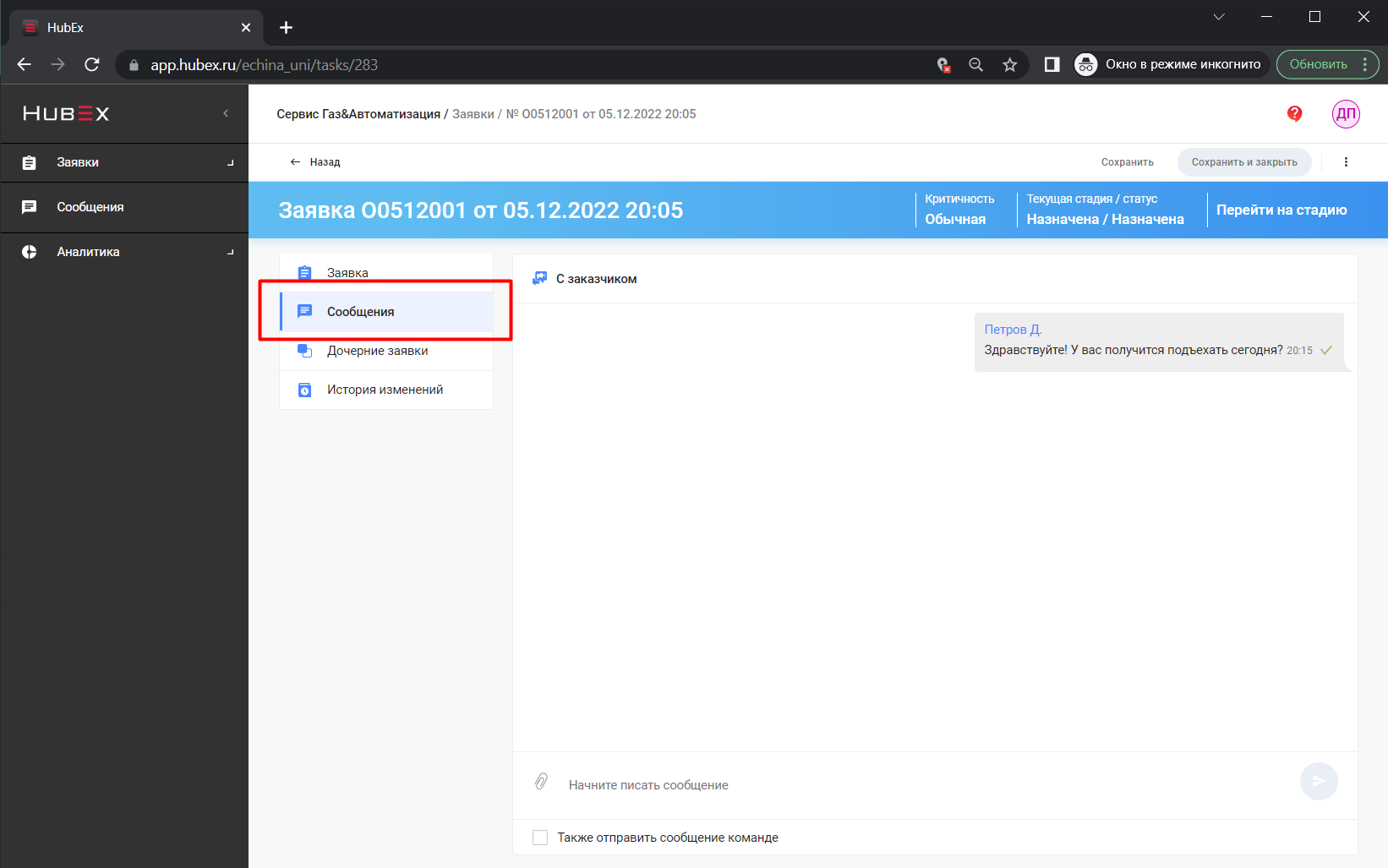
Также все сообщения по всем заявкам отображаются в меню Сообщения. Когда приходит новое сообщение по какой-либо заявке, появляется значок с уведомлением о непрочитанном сообщении.
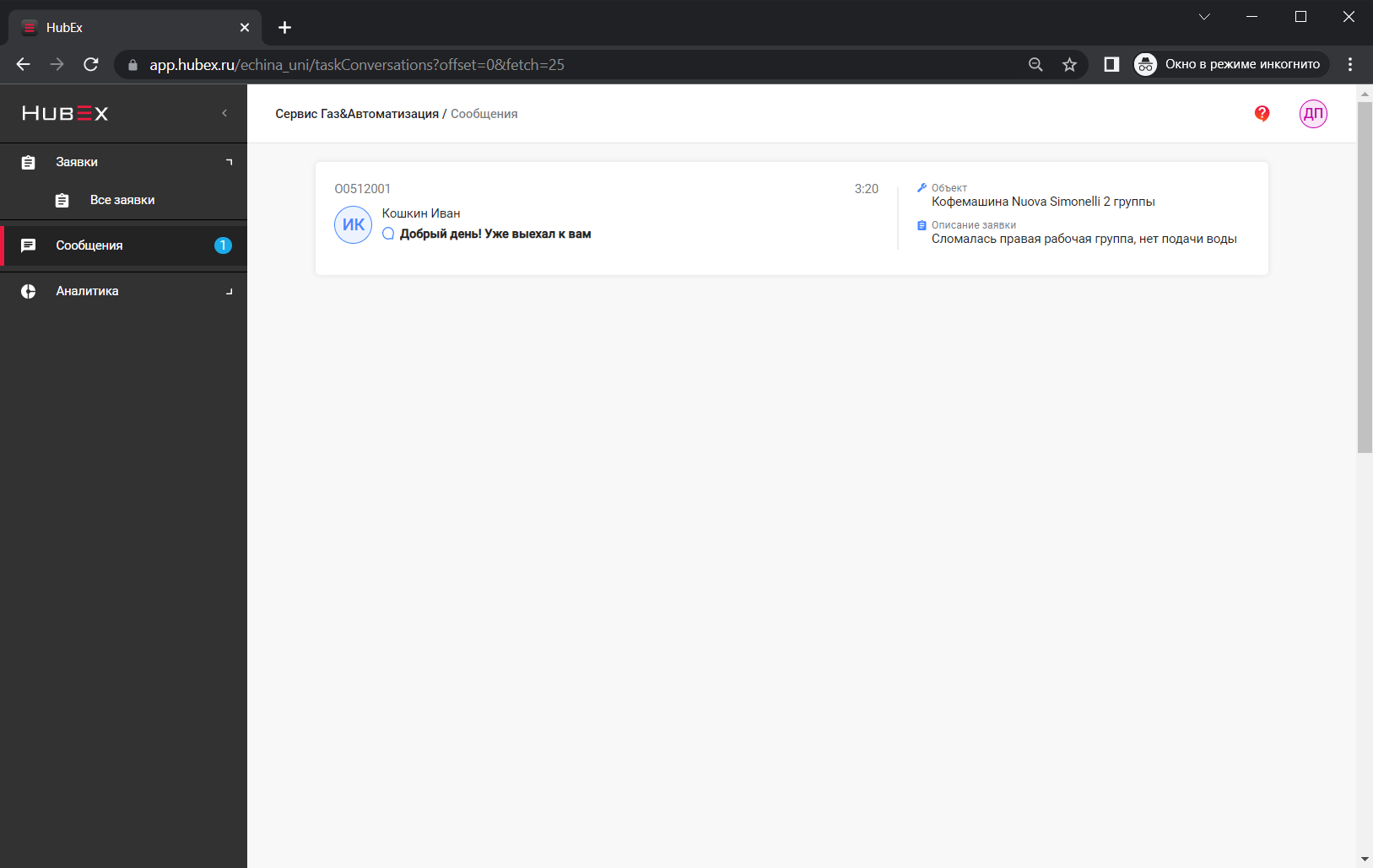
Акт выполненных работ
Исполнитель по результатам заявки вносит выполненные работы, которые формируют Акт выполненных работ на соответствующей вкладке.
Принять выполненные работы и подписать акт можно только в мобильном приложении заказчика HubEx заказчик.
В клиентском портале HubEx можно распечатать акт выполненных работ.
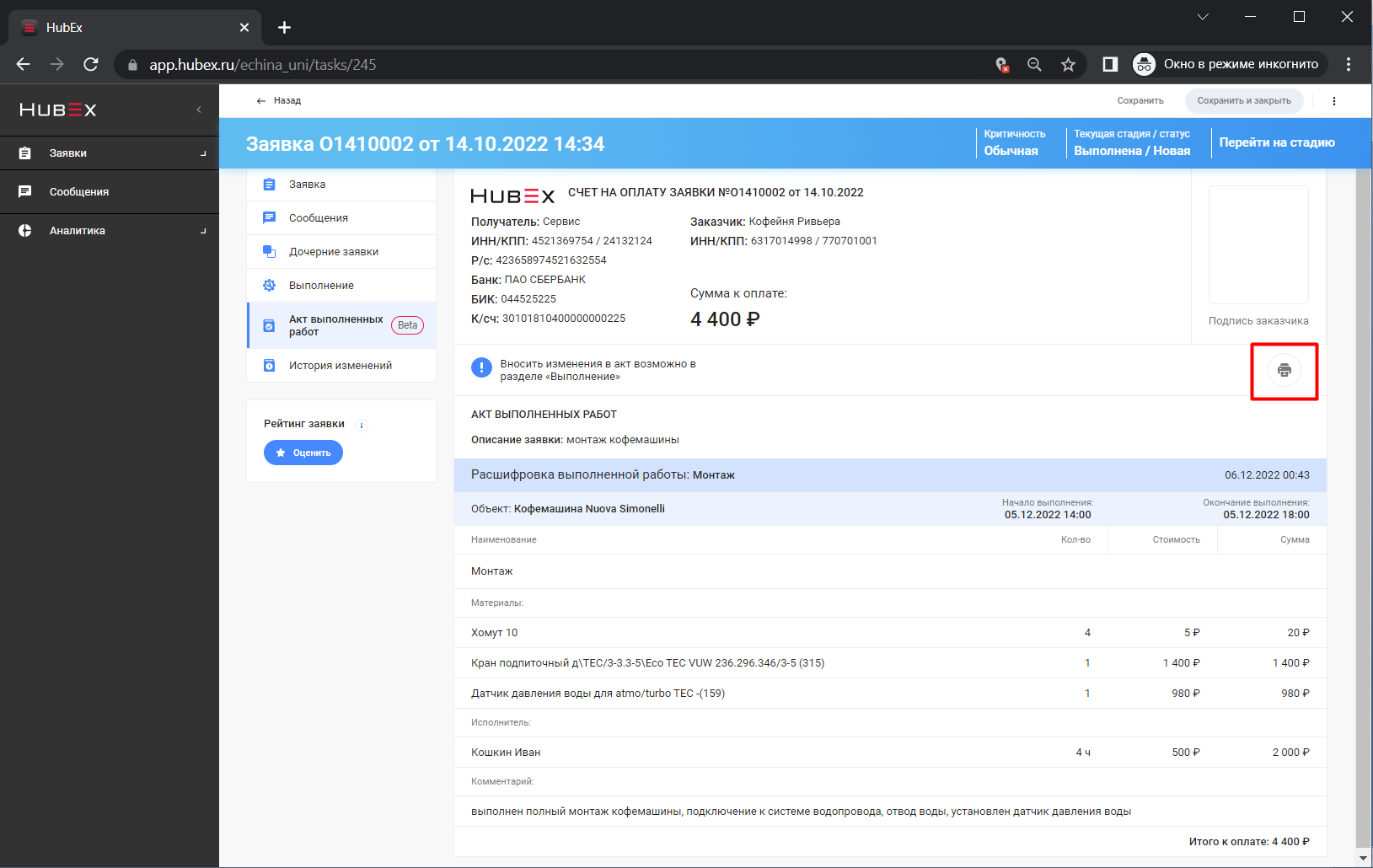
Клиентская аналитика
В меню Аналитика – Отчет для клиента можно получить сводные данные и основные показатели по состоянию и выполнению ваших заявок. Также данный отчет поможет оценить частоту создания заявок в разрезе определенных объектов, что позволит принять решение об изменении обслуживания, замене часто выходящего из строя оборудования и т.д.
Подробно работа с отчетом описана в статье нашей базы знаний Отчет для клиента.
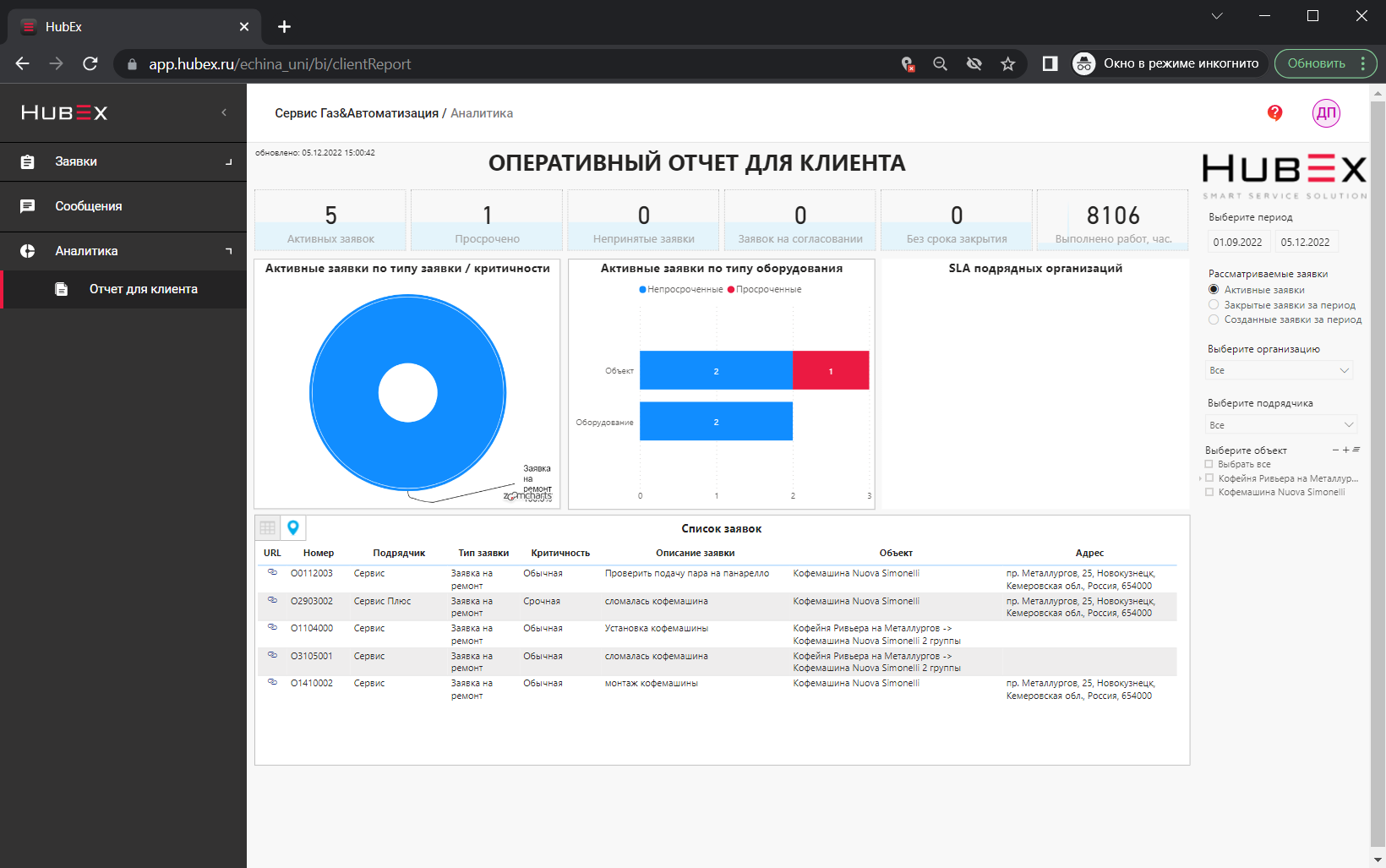
Следующие шаги:
- Работа с заявками в мобильном приложении HubEx заказчик
- Альтернативные способы подачи заявки через почту, сайт и паспорт объекта